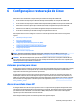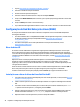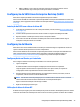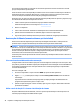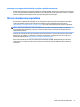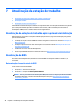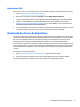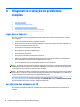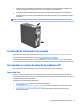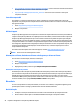User's Guide
1. Vá para http://www.hp.com/support/workstation_swdrivers.
2. Selecione o modelo da estação de trabalho.
3. Escolha o sistema operacional desejado.
4. Selecione o idioma do software/driver e clique no link rápido Software.
5. Clique no link Obtain Software (Obter software) para o pacote apropriado (geralmente a versão mais
recente).
6. Clique em Aceito para aceitar o contrato de licença.
7. Faça o download da imagem ISO do software e salve-a em um disco. Esse disco é o disco de driver HP.
Configuração do Red Hat Enterprise Linux (RHEL)
As estações de trabalho HP da série Z são certificadas e compatíveis com as versões RHEL adequadas à
tecnologia do hardware.
●
Para obter detalhes sobre a compatibilidade do RHEL com uma plataforma específica, consulte Central
de Suporte a Hardware Linux para Computadores HP em http://www.hp.com/support/
linux_hardware_matrix.
●
Para obter informações sobre certificações Red Hat em estações de trabalho HP, acesse
https://hardware.redhat.com.
Disco de driver HP
As versões recentes do Red Hat Linux geralmente exigem apenas atualizações de drivers com correções
menos importantes para suporte de estações de trabalho HP. Essas versões geralmente são compatíveis
com o disco de driver apropriado do site da HP, que pode ser usado como um utilitário de pós-instalação para
a instalação padrão do Red Hat Linux. Para obter mais informações, consulte discos da unidade Linux HP
na página 33.
Depois de concluir a instalação padrão do Red Hat padrão e a reinicialização do sistema, é executado um
utilitário de primeira inicialização do Red Hat. Depois de configurar seu computador (como o nível de
segurança, a data e a hora, a senha do administrador e as contas de usuário), o utilitário permitirá que você
carregue um disco adicional.
O disco de drivers é usado durante essa fase. Todo o conteúdo adicionado pela HP está no diretório /HP do
disco. Você pode usá-lo para construir sua própria imagem ou para navegar até o conteúdo HP.
Consulte o diretório /HP no disco para qualquer ponteiro README que surja para elementos no disco.
Instalação com o disco de driver do Linux Red Hat da HP
1. Caso não tenha o disco de driver HP adequado para uma versão suportada, crie uma (consulte discos da
unidade Linux HP na página 33.)
2. Instale o sistema operacional usando a mídia óptica incluída no conjunto de embalagem do Linux Red
Hat.
3. Caso tenha um disco de driver Red Hat para a versão do SO que você estiver instalando, insira linux
dd
quando a tela inicial aparecer e, em seguida, pressione Enter.
4. Quando o sistema lhe perguntar se você tem um disco da unidade, selecione Sim. Coloque o disco da
unidade do Red Hat e selecione o drive:hd[abcd] adequado. Continue a instalação normal.
5. Depois de instalar o sistema operacional, reinicie a estação de trabalho.
34 Capítulo 6 Configuração e restauração do Linux